人間として、私たちは常に自分の生活を簡素化する方法を探しています。輸送手段から、職場で使用するツールまで。 Wi-Fiのオンとオフの切り替えなどの毎日の繰り返しタスクを避けたいのは驚くことではありません。
この単純なタスクを自動化することに関する情報を実現すると、課題が発生します。さまざまな方法を調べてWi-Fiを自動的にオフにすると、安心してため息をつきます。
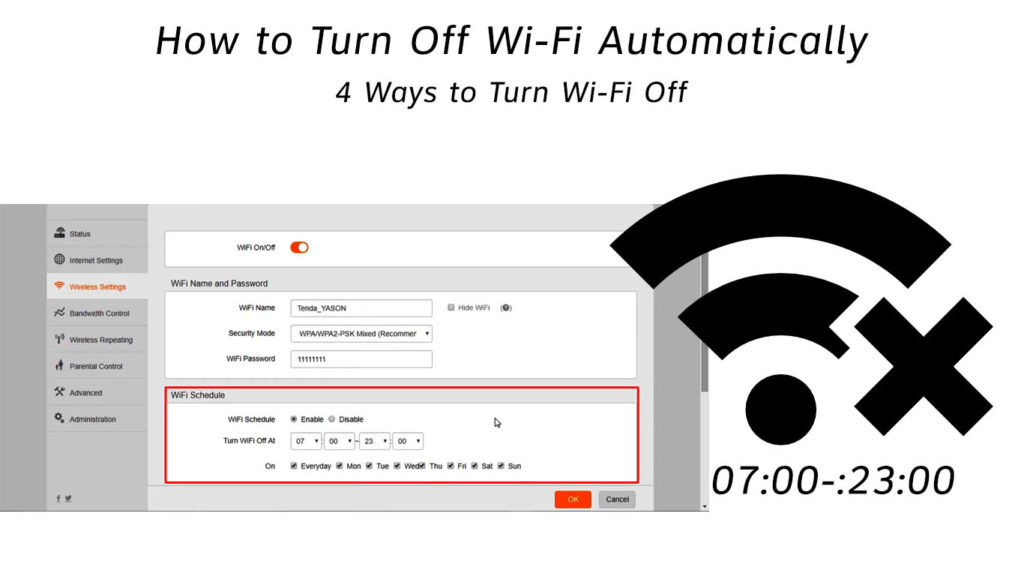 なぜWi-Fiをオフにする必要があるのですか?
なぜWi-Fiをオフにする必要があるのですか?
Wi-Fiをオフにする理由はたくさんあります。それらのいくつかは次のとおりです。
- Wi-Fiルーターは、電気を使用して動作します。 Wi-Fiを使用していない場合は、電気料金を削減してエネルギーを節約することをお勧めします。すべてが環境に優しいことをしようとしていましたか?
- Wi-Fiは、放射線の一形態である無線周波数波を放出します。 Wi-Fiルーターをオフにすると、人間の健康に危険なこれらの排出量が遮断されます(大量に)。
- メーカーはルーターを24時間年中無休で使用するようにしていますが、夜間にルーターをオフにすることで、パワーサージによる損傷に対するより良い保護を保証し、ルーターの寿命を延ばします。
- ルーターをオフにすると、朝の信号品質が向上します。毎日の再起動は、前夜から技術的な問題を整理します。
Wi-Fiを自動的にオフにするにはどうすればよいですか?
Wi-Fiを自動的にオフにすることは、手動で行うよりも間違いなく優れています。毎晩ルーターを抜く(またはオフにする)必要があるため、手動の方法は時間の経過とともに退屈になります。自動メソッドを使用すると、スケジュールを1回作成するだけで簡単になり、その後考える必要はありません。
ルーターを設定して、設定した期間内に自動的にオフに戻って戻る方法がたくさんあります。以下のセクションでこれらの方法を調べます。これらの方法は、1回限りの構成が必要であるため、効率的で使いやすいです。
- タイマーアウトレットを使用します
メカニカルまたはデジタルアウトレットタイマーを壁のソケットに接続する必要があります。次に、ルーターの電源ケーブルがタイマーの電源ポートに差し込まれます。セットアップする手順はシンプルで簡単に従うことができます。

タイマーのプラグをチェックして、壁のソケットアウトレットと互換性があることを確認してください。まず、タイマーをアウトレットに差し込み、スイッチをオンにする必要があります。ダイヤル(またはキー)を使用して、タイマーをオフにして戻って戻したい時間を入力します。
読書をお勧めします:
- 私のインターネットは数分ごとに切断され続けます(可能な解決策)
- なぜCox Internetは切断を続けるのですか?
- なぜ私のAndroid電話はWi-Fiから切断され続けるのですか?トラブルシューティングガイド
両方とも効率的に作業する力が必要なので、ルーターをタイマーに接続します。タイマーが全体に電源を備えている限り、タイマーをさらに調整する必要はありません。
ルーターがオフになる時間を変更したい場合は、タイマーの間隔を変更します。
- ルーターのペアレンタルコントロール設定を使用します
ルーターに組み込みのタイマーがある場合、タイマーアウトレットを使用する必要はありません。親の制御に最適で、リモートアクセスを可能にするため、より良い機能です。
この機能にアクセスするには、ルーター管理ページにログインし、ルーター設定に移動する必要があります。ステップは、持っているルーターのタイプによって異なります。ただし、通常、親の制御設定の下にあります。確かに、ルーターのマニュアルに相談するか、メーカーに連絡してください。
組み込みのタイマーを設定して、特定の時間にインターネット接続をカットし、インターネットを使用するときにそれをオンにすることができます。
注:この方法では、Wi-Fiを無効にしません - デバイスがWi-Fiに接続するのを防ぐだけです。したがって、Wi-Fiを完全にオフにしたい場合は、これは実行可能なオプションではありません。
- アプリケーションを使用して、Wi-Fiルーターを管理します
一部のインターネットサービスプロバイダーとルーターメーカーには、携帯電話を介してルーターにアクセスし、すべての設定を制御できるアプリケーションがあります。良い例は、Google Homeアプリ、 NetGear Nighthawkアプリ、 TP-Linkです。これらのアプリケーションをダウンロードすると、ルーターの設定にアクセスでき、オンとオフの時間を設定できます。
他のプロバイダーには、ルーターにリモートでアクセスするのに役立つアプリケーションがない場合があります。この場合、 Taskerなどのサードパーティアプリが役立ちます。この特定のアプリを使用すると、電話でWi-Fiを自動的にオフにすることができます。アプリで作成したタスクに応じて、タイマーは自動的にオンとオフになります。
ビデオチュートリアル - タスク者にWi -Fiオフオフタスクを作成する方法
注:携帯電話にインストールするサードパーティアプリは、タスク者のように、携帯電話でWi-Fiを無効にできますが、ルーターでWi-Fiを無効にしません - ルーターはまだWi-Fi信号を送信します。
- Webブラウザを使用して、ルーター設定にアクセスします
すべてのルーターには、ブラウザで使用できるいわゆるデフォルトIPアドレスがあり、ルーター設定にアクセスできます。 [設定]ページにアクセスすると、ルーターを制御してWi-Fiを有効/無効にするか、Wi-Fiを自動的に無効にするスケジュール(一部のルーターモデル)を作成できます。これらのスケジューラを使用すると、一晩またはいつでもWi-Fiを無効にすることができます。
最初のステップは、Webブラウザの検索バーのデフォルトのIPアドレスをキーとし、Enterを押すことです。さまざまなルーターモデルで使用される最も一般的なアドレスは、 192.168.0.1および192.168.1.1です。次に、ログインするには、パスワードとルーターアドレスをキーする必要があります。通常、ルーターの背面にあるラベルにあります。
ログインしたら、Wi-Fiスケジューラを探す必要があります。多くの場合、ワイヤレス設定> Advancedの下にあります。以下に、 NetGearルーターでWi-Fiを自動的に無効にする方法を確認できます。
ステップ1-ワイヤレス> [Advanced Tab]>ワイヤレス設定に移動します。 2.4および5 GHzの個別のスケジュールを設定できます。一方または両方のバンドを無効にすることができます。 [新しい期間を追加]をクリックします。
ステップ2-開始/終了時間と再発パターンを設定します。特定の日のみを選択したり、スケジュールで毎日Wi-Fiオートオフスケジュールを作成したりできます。
結論
ルーターを設定して自分自身をオンまたはオフにするように設定すると、人生のもう1つの側面が自動的に簡素化されます。上記のさまざまな方法では、毎晩ルーターに移動してオフにする必要がないことを確認してください。私たちのヒントがあなたの人生を少し楽にすることを願っています。
